
So verhindert man das nervige Autoplay von Videos
Dieser Artikel ist älter als ein Jahr!
Wer kennt es nicht: Man surft in Ruhe im Internet, hat vielleicht mehrere Tabs offen und plötzlich kommt irgendwoher Musik, die sich nicht zuordnen lässt. Dann spielt meist ein Video ab, ohne dass man aktiv darauf geklickt hat. Das ist nicht nur nervig, sondern so könnten auch Inhalte abgespielt werden, die man eigentlich nicht hören oder sehen will. Glücklicherweise gibt es aber bei vielen Social-Media-Apps und Browsern eine Möglichkeit, diese Autoplay-Funktion abzuschalten. Wir erklären euch, wie das geht.
Der Kurznachrichtendienst hat das Abschalten der Autoplay-Funktion zwar nicht sehr offensichtlich platziert, aber es gibt sie. Über die Auswahl „Mehr“ gelangt man zu den Einstellungen und wählt dort „Barrierefreiheit, Anzeige und Sprachen“ > „Datennutzung“ > „Automatische Wiedergabe“. Entscheidet man sich dort für „Nie“, werden keine Videos mehr automatisch abgespielt.
Nutzt man die App für Android und iOS, findet man die Autoplay-Funktion an einer anderen Stelle. Dazu tippt man auf das eigene Profil-Bild und öffnet „Einstellungen & Datenschutz“ > „Datennutzung“. Dort kann man einstellen, ob die „automatische Videowiedergabe“ nur im WLAN oder gar nicht aktiv sein soll. Unter dem Punkt „Datenschutz und Sicherheit“ kann man zudem einstellen, ob Twitter Medien anzeigen soll, die „sensibles Material beinhalten könnten“.
Facebook und Instagram
Nutzt man Facebook im Browser, muss man das nach unten zeigende Dreieck ganz rechts oben auswählen. Dann öffnet sich ein Drop&Down-Menü, bei dem man sich durch „Einstellungen und Privatsphäre“ > „Einstellungen“ > „Video“ navigiert. „Video“ befindet sich dabei ganz unten in der Liste. Über diesen Reiter kann anschließend „Video-Autoplay“ ausgeschaltet werden.
In der App wählt man den Menü-Button am unteren Bildschirmrand (iOS) bzw. das sogenannte Hamburger-Menü oben rechts (Android) aus und wählt dann „Einstellungen und Privatsphäre“ > „Einstellungen“. Danach scrollt man solange, bis die Auswahl „Medien und Kontakte“ erscheint. Hier kann man einerseits die Autoplay-Funktion vollständig ausschalten, oder bestimmen, ob Videos nur ohne Ton starten sollen.
Instagram spielt im Browser grundsätzlich von sich aus keine Videos ab. In der App lässt sich das jedoch auch nicht einstellen. Man kann lediglich Videos stumm schalten. Dazu muss man, nachdem man ein Video angesehen hat, den Ton ausschalten, damit sich die App erinnert, auch bei anderen Videos den Ton stummzuschalten.
Auf der Reddit-Website kann man die Video-Funktion einstellen, wenn man als Nutzer eingeloggt ist. Dann findet man die Einstellungen oben rechts neben dem Profilbild unter „User Settings“ und dem Reiter „Feed Settings“. Hier kann die Funktion „Autoplay media“ deaktiviert werden.
In der App lässt sich das Autoplay ebenfalls sehr einfach ausschalten. Hier öffnet man das Menü „Settings“, indem man auf das eigene Profil-Bild tippt. Dort wird weit oben unter „View Options“ direkt die Option „Autoplay“ angeboten, die sich dort anschließend auf „Never“ umstellen lässt.
Chrome (aktuelle Version 86)
Chrome hat das Abschalten der Autoplay-Funktion nun endgültig sowohl aus der mobilen App als auch der Desktop-Variante verbannt. Konnte man die Funktion früher noch über die Eingabe „chrome://flags/#autoplay-policy“ manuell blockieren, ist das inzwischen nicht mehr möglich.
Immerhin den Ton kann man weiterhin abschalten. Dazu navigiert man in den Einstellungen über „Datenschutz und Sicherheit“ > „Website-Einstellungen“ und klappt „zusätzliche Inhaltseinstellungen“ aus. Hier findet man schließlich „Ton“ und kann dessen Wiedergabe auf allen oder bestimmten Webseiten blockieren.
Microsoft Edge (aktuelle Version 86)
Der inzwischen auf Chromium basierende Browser Microsoft Edge, der seit Anfang 2020 an Nutzer ausgeliefert wurde, bietet entsprechend ähnliche Einstellungsmöglichkeiten wie Chrome. Hier hat man die Autoplay-Funktion aber noch nicht vollständig begraben.
In den Einstellungen klickt man auf „Webseitenberechtigungen“ und scrollt nach unten bis zur Kategorie „Automatische Medienwiedergabe“. Hier kann man lediglich zwischen „Zulassen“ und „Einschränken“ auswählen. Das soll laut Beschreibung „Medien abhängig davon wiedergeben, wie Sie die Seite besucht haben und ob Sie in der Vergangenheit mit den Medien interagiert haben“. Ein kurzer Test zeigt aber, dass Videos auch auf Seiten abspielen, bei denen das Video jedes Mal sofort gestoppt wurde.
In der mobilen Variante des Browsers kann Autoplay weiterhin vollständig blockiert werden. Das funktioniert unter „Einstellungen“ > „Websiteberechtigungen“ > „Medien“.
Firefox (aktuelle Version 81)
Der Open-Source Browser Firefox macht es seinen Nutzern besonders leicht, die Autoplay-Funktion zu deaktivieren. Dazu öffnet man die Browser-Einstellungen, öffnet den Reiter „Datenschutz & Sicherheit“ und scrollt nach unten zur Kategorie „Berechtigungen“. Hier kann man auswählen, ob man auf allen Webseiten „Audio & Video“, „nur Audio“ oder „nur Video“ blockieren möchte.
Zudem können benutzerdefinierte Einstellungen für einzelne Seiten vorgenommen werden. Das funktioniert und Nutzer müssen danach aktiv Videos starten. In der App sind die Einstellungen ebenso einfach. Dafür folgt man dem gleichen Bearbeitungsweg wie bei der Desktop-Variante.
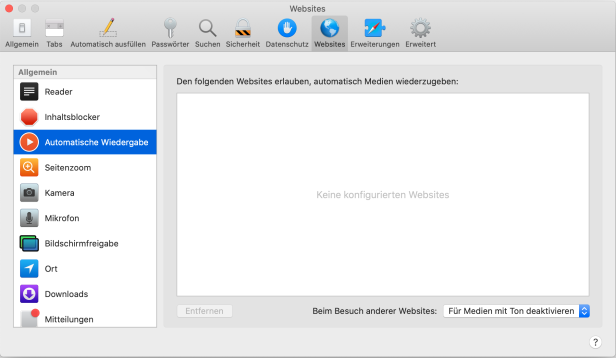
© Screenshot / Safari
Safari (aktuelle Version kommt mit macOS Catalina 10.15)
Apple bietet ebenfalls eine sehr einfache Lösung an, die automatische Video-Wiedergabe zu deaktivieren. Wie auf der Support-Seite erklärt, öffnet man im Browser die „Einstellungen“ und klickt auf „Websites“ > „Automatische Wiedergabe“. Anschließend hat man die Wahl, Einstellungen für alle Webseiten auszuwählen, oder nur für bestimmte.
Hat man bereits Webseiten konfiguriert, werden sie hier aufgelistet. Dann kann man die Option „Beim Besuch andere Webseiten“ nutzen und für alle nicht aufgelisteten Seiten zwischen den Einstellungen „alle Medien Erlauben“, „Medien mit Ton anhalten“ und „nie automatisch abspielen“ wählen. Hat man noch keine Seiten konfiguriert, kann man diese Einstellungen für alle Webseiten vornehmen.
In der Safari-App geht das ebenso einfach. Hier tippt man auf „Einstellungen“ > „Webseiten“ > „Auto-Play“ und wählt im ausklappbaren Menü „niemals“ aus. Auch hier können Ausnahmen gewählt werden.
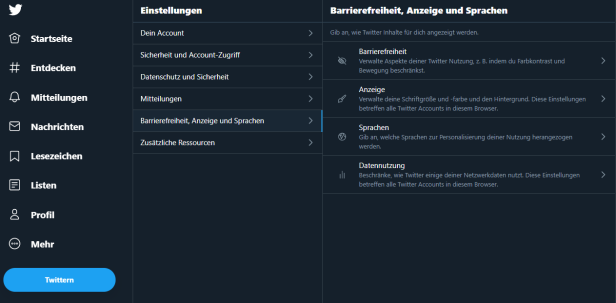
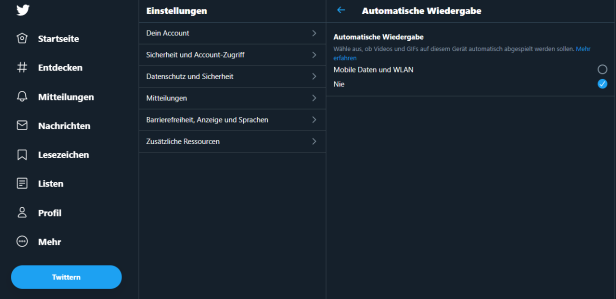
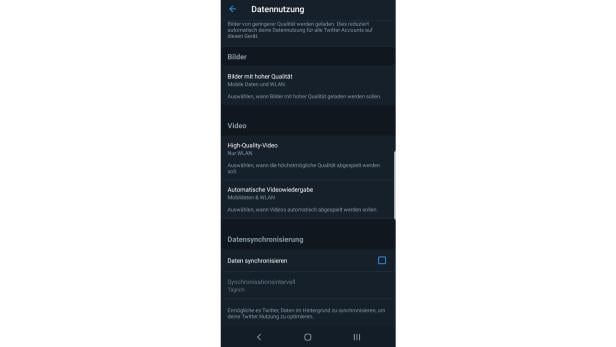
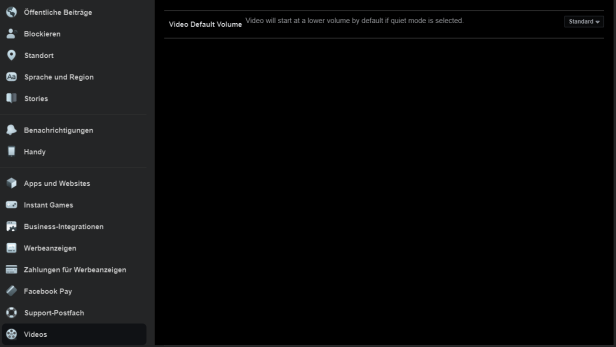
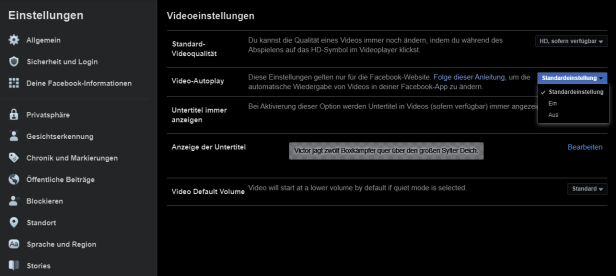
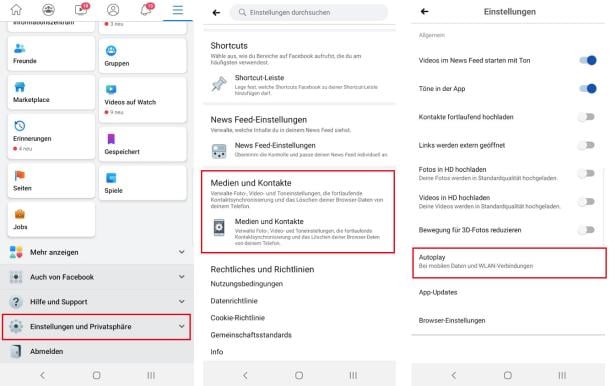
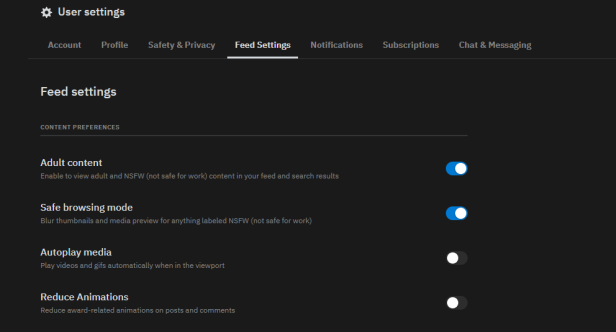
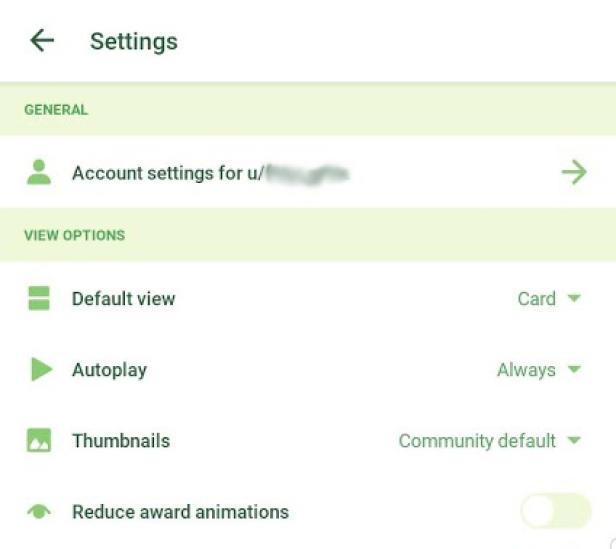
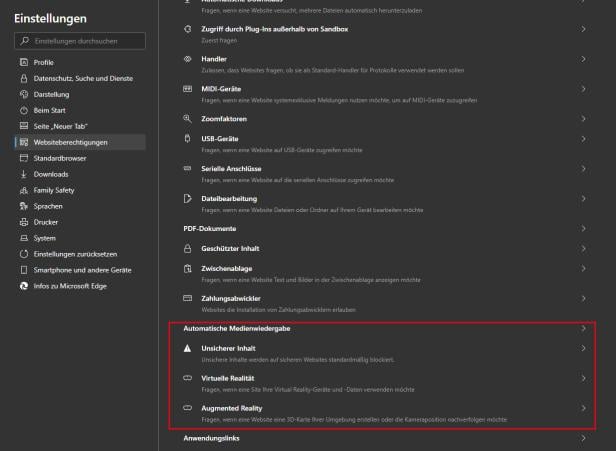
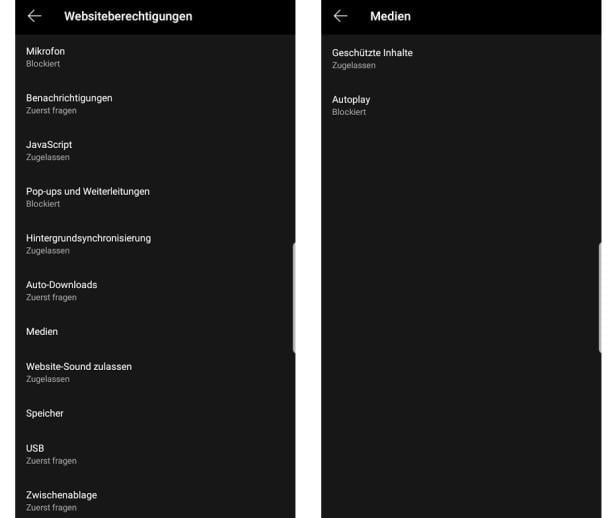

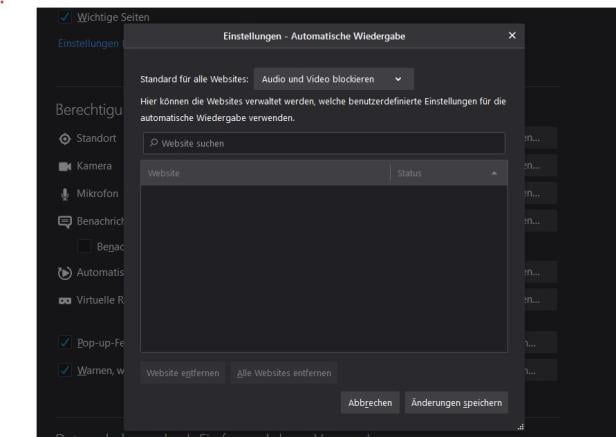
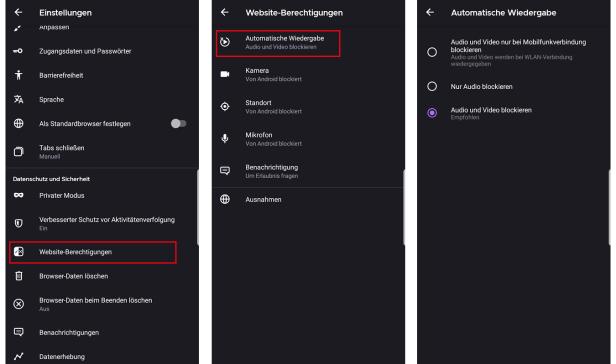

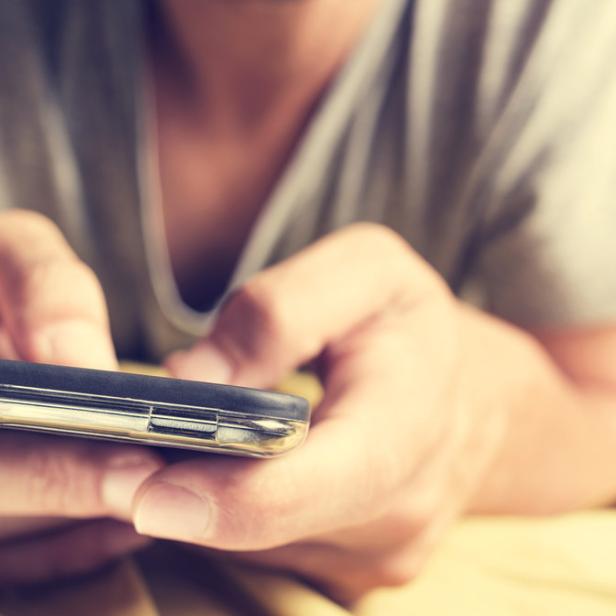
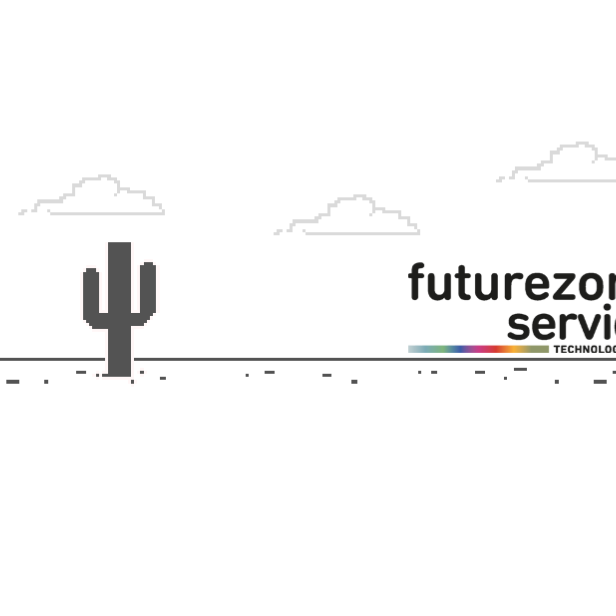
Kommentare